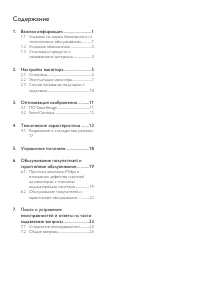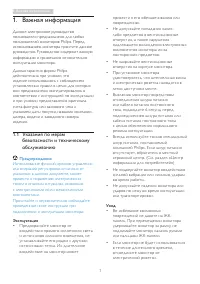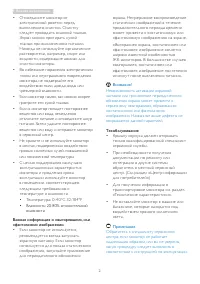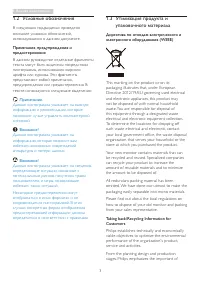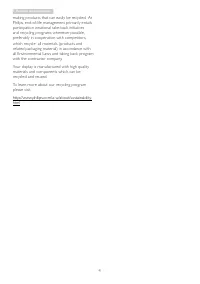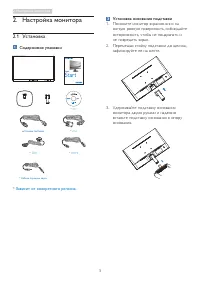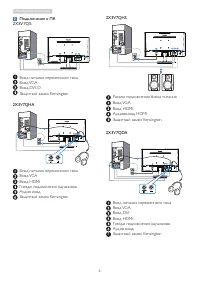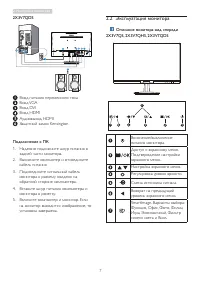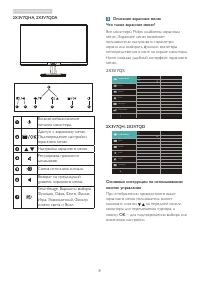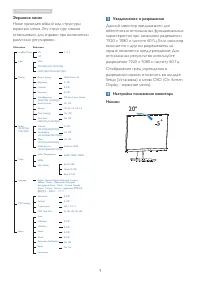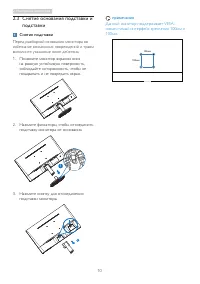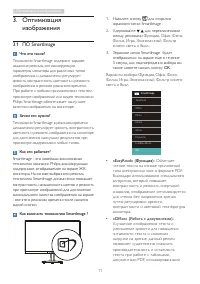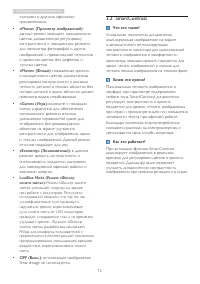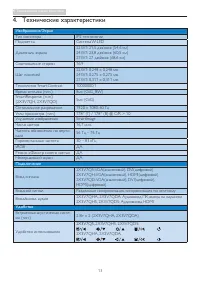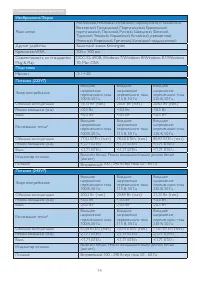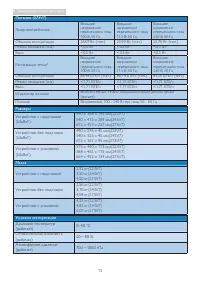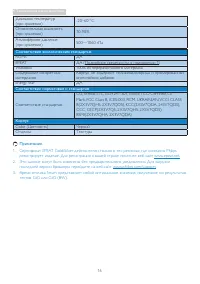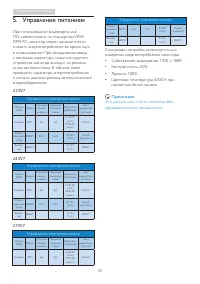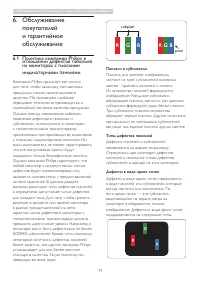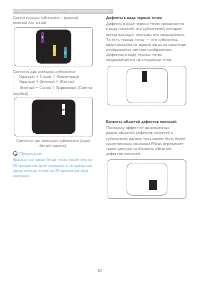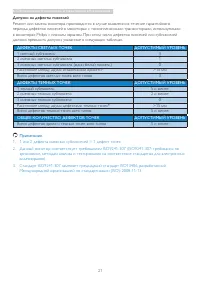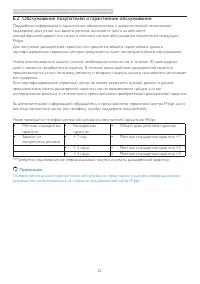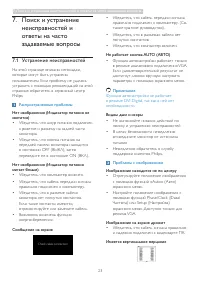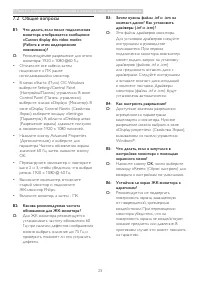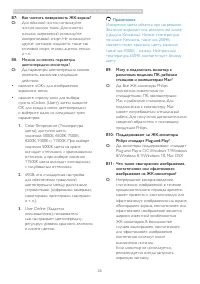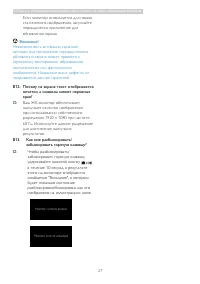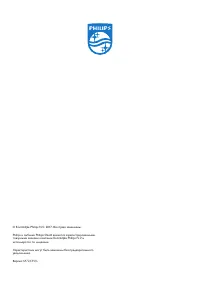Мониторы Philips 243V7QDAB/00 - инструкция пользователя по применению, эксплуатации и установке на русском языке. Мы надеемся, она поможет вам решить возникшие у вас вопросы при эксплуатации техники.
Если остались вопросы, задайте их в комментариях после инструкции.
"Загружаем инструкцию", означает, что нужно подождать пока файл загрузится и можно будет его читать онлайн. Некоторые инструкции очень большие и время их появления зависит от вашей скорости интернета.
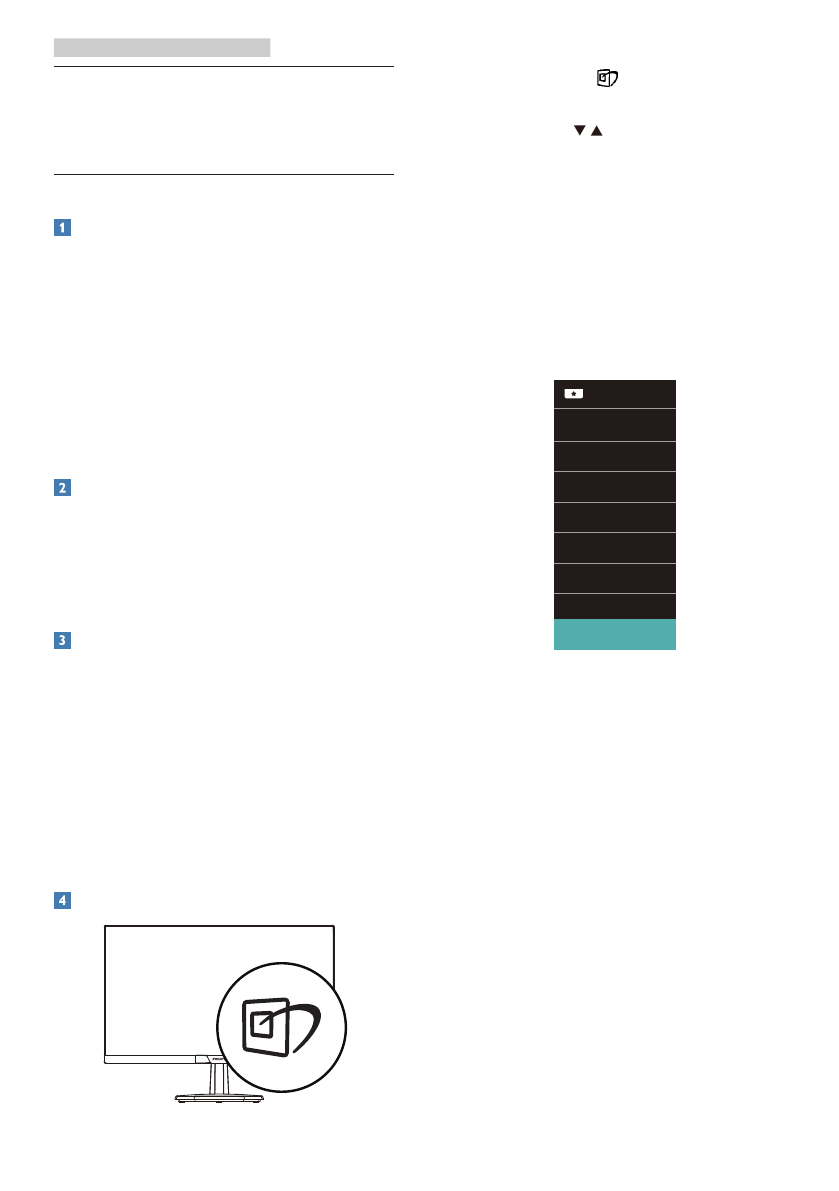
11
3. Оптимизация изображения
3.
Оптимизация
изображения
3.1
ПО SmartImage
Что это такое?
Технология SmartImage содержит заранее
заданные режимы, оптимизирующую
параметры монитора для различных типов
изображения, и динамически регулирует
яркость, контрастность, цветность и резкость
изображения в режиме реального времени.
При работе с любыми приложениями, текстом,
просмотре изображений или видео технология
Philips SmartImage обеспечивает наилучшее
качество изображения на мониторе.
Зачем это нужно?
Технология SmartImage в реальном времени
динамически регулирует яркость, контрастность,
цветность и резкость изображения на мониторе
для достижения наилучших результатов при
просмотре содержимого любых типов.
Как это работает?
SmartImage - это новейшая эксклюзивная
технология компании Philips, анализирующая
содержимое, отображаемое на экране ЖК-
монитора. На основе выбранного режима
технология SmartImage динамически повышает
контрастность, насыщенность цветов и резкость
при просмотре изображений для достижения
максимального качества изображения на экране
- все это в реальном времени после нажатия
одной кнопки.
Как включить технологию SmartImage ?
1. Нажмите кнопку для открытия
экранного меню SmartImage .
2. Удерживайте
для переключениями
между режимами Функция
, Офис, Фото,
Фильм, Игра, Экономичный, Фильтр
синего света и Выкл
.
3. Экранное меню SmartImage будет
отображаться на экране еще в течение
5 секунд, для подтверждения выбора вы
также можете нажать кнопку
OK
.
Варианты выбора:
Функция
, Офис, Фото,
Фильм, Игра, Экономичный, Фильтр синего
света и Выкл.
• «EasyRead» (
Функция
):
Облегчает
чтение текста на основе приложений
типа электронных книг в формате PDF.
Благодаря использованию специального
алгоритма, который повышает
контрастность и резкость очертаний
символов, отображение оптимизируется
для чтения без напряжения зрения
путем регулировки яркости,
контрастности и цветовой температуры
монитора.
• «Office» (Работа с документами):
Улучшение отображения текста и
уменьшение яркости для повышения
читаемости текста и снижения
нагрузки на зрение. данный режим
позволяет существенно повысить
производительность и читаемость
текста при работе с таблицами,
документами PDF, отсканированными
Содержание
- 2 Содержание
- 3 Важная информация; Указания по мерам; Предупреждения
- 5 Условные обозначения; Примечания, предупреждения и; Утилизация продукта и; Директива по отходам электрического и
- 7 Настройка монитора; Установка; Содержимое упаковки; Установка основания подставки
- 8 Подключение к ПК
- 9 Эксплуатация монитора; Описание монитора: вид спереди
- 10 Включение/выключение
- 11 Экранное меню; Уведомление о разрешении
- 12 Снятие основания подставки и; Снятие подставки
- 13 Оптимизация изображения; Оптимизация; ПО SmartImage; Как включить технологию SmartImage ?
- 14 • LowBlue Mode (Режим «Фильтр; SmartContrast
- 15 Технические характеристики; Подключение
- 16 Подставка
- 17 Размеры
- 18 Соответствие экологическим стандартам
- 19 Разрешение и стандартные; Максимальное разрешение
- 20 Управление питанием; Управление электропитанием
- 21 Обслуживание покупателей и гарантийное обслуживание; Обслуживание; Политика компании Philips в; subpixel; Пиксели и субпиксели
- 22 Красная или яркая белая точка более чем на
- 23 Допуски на дефекты пикселей
- 24 Обслуживание покупателей и гарантийное обслуживание
- 25 Устранение неисправностей; Распространенные проблемы; Функция автонастройки не работает
- 27 Общие вопросы; монитора отображается сообщение